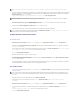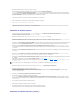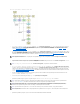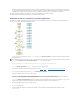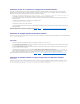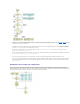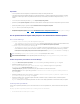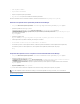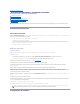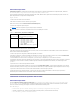Users Guide
7. AparecerálapantallaConfigurar opciones de Aplicar/Exportar.
8. Puedeexportarlaconfiguracióndehardwareparaunusoposterior(seleccioneExportarconfiguración).
Seleccione Crearimagendeiniciodeinstalaciónautomática y haga clic en Destino paraindicarlaubicacióndondedeseeguardarlaimagenISOde
inicio.AparecerálaventanaUbicacióndeguardadodeISO.(SieligeguardarlaimagenISOenunamemoriaUSByseleccionalaopciónnecesariapara
quedichamemoriaUSBseadeinicio,podráomitirelpasodelagrabacióndelCD/DVD).
Haga clic en Continuar.
9. LaimagenISOsegenerayseguardaenlaubicaciónespecificadaenelpasoanterior.
10. GrabelaimagenISOenunCD/DVDconcualquiersoftwaredegrabacióndeCD/DVD.
11. Inicie el sistema destino con el CD/DVD o la memoria USB.
12. Lainstalaciónseiniciarádeformaautomáticaynoselesolicitaráqueintervenga.Elsistemasereiniciarácuandolonecesitehastaqueelprocesose
complete.Elsistemaestálistoycuentaconlaconfiguraciónactualizada.
Instalacióndelsistemaoperativo
1. En Inicio de Systems Build and Update Utility, haga clic en Configurar, junto a Instalacióndelsistemaoperativodelservidor, o haga clic en
Instalacióndelsistemaoperativodelservidoren el panel de la izquierda.
2. AparecerálapantallaEstablecer fecha y hora. Realice los cambios necesarios y haga clic en Continuar.
3. AparecerálapantallaSeleccionar un sistema operativo para instalar. Seleccione el sistema operativo correspondiente (supongamos que selecciona el
sistemaoperativoWindows2003ServerServicePack2),elijasideseacrearunaparticióndeutilidadesyhagaclicenContinuar.
4. AparecerálapantallaSeleccionarconfiguracióndeRAID.PuedeelegiraplicarlaconfiguracióndeRAIDqueespecificómientrasconfigurabaelhardware
delsistemaenelmóduloConfiguracióndehardwareopuedeconservarlaconfiguraciónexistentedelRAIDenelsistema.HagaclicenContinuar.
5. AparecerálapantallaConfigurarlaparticióndeldiscoparaMicrosoftWindows2003ServerServicePack2 (de acuerdo con el sistema operativo
quehayaelegidoenelpaso3).Seleccioneelsistemadearchivosparalaparticióndeinicio,introduzcaeltamañodeldiscovirtualdisponibleyhagaclic
en Continuar.
6. AparecerálapantallaConfiguracióndeadaptadoresdered.Introduzcalainformaciónquecorrespondaalosadaptadoresdereddelsistema.Hagaclic
en Continuar.
7. AparecerálapantallaIntroducirlainformacióndeconfiguraciónparaMicrosoftWindows2003ServerServicePack2 (de acuerdo con el sistema
operativo que haya elegido en el paso 3). Complete los campos correspondientes y haga clic en Continuar.
8. AparecerálapantallaResumendelainstalacióndelsistemaoperativo.Esposiblecambiarlosparámetrosdeconfiguraciónhastaestepuntohaciendo
clic en Atrás.
Paraguardarlaconfiguración,hagaclicenVolveralapáginadeinicio. Consulte el paso 9.
Paraaplicardeinmediatolaconfiguraciónenelsistema,hagaclicenAplicar ahora. Esto inicia del paso 12 al paso 15 para instalar el sistema operativo
en el sistema actual.
9. AparecerálapantallaInicio de Dell Systems Build and Update Utility. Haga clic en Aplicar/Exportarconfiguración.
10. AparecerálapantallaConfigurar opciones de Aplicar/Exportar.
Puedeexportarlaconfiguracióndeinstalacióndelsistemaoperativoparaunusoposterior(seleccioneExportarconfiguración).LaopciónAplicar
configuraciónalsistemaactualestáseleccionadadeformapredeterminada.
Haga clic en Aplicar/Exportar.
11. AparecerálapantallaProcesodegeneracióndesecuenciasdecomandos.
12. Acontinuación,aparecerálapantalladeprogresodelainstalación.
Si en la pantalla IntroducirlainformacióndeconfiguraciónparaMicrosoftWindows2003ServerServicePack2seleccionólaopcióndeinstalar
DellOpenManageServerAdministrator,selesolicitaráelCDdeServerAdministratoroel.exedeServerAdministratorsecopiarádelDVDaundestino
local en el sistema.
13. SelesolicitaráqueinstaleelCD/DVDdelsistemaoperativo.
14. SBUUcopiarálosarchivosdelsistemaoperativoenelsistema.
15. Seiniciaráelinstaladordelsistemaoperativo.Elsistemapodríareiniciarsevariasveces.
ElsistemaestálistoycuentaconelsistemaoperativoyServerAdministratorinstalados.
InstalacióndelsistemaDellactual("virgen")
NOTA: LaopciónAplicar ahoraestáactivadasólosinoseleccionóningúnsistemaenlapantallaSeleccionar sistemas.